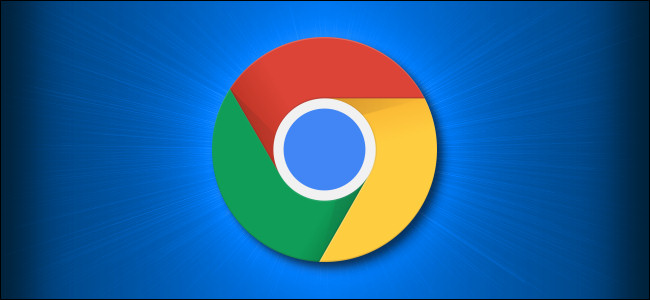در این مقاله خواهیم دید که چطور میتوان سایز فونت مرورگر Chrome را تغییر داد.
به گزارش کالاسودا و به نقل از How-To-Geek، برای حل مشکل ناخوانا بودن متون در مرورگر Chrome، شما میتوانید سایز نوشتهها را افزایش دهید.
البته شما همچنین میتوانید از یک راه حل آنی برای حل این مشکل استفاده کنید.
این راه حل، استفاده از ویژگی زوم است.
برای این کار کلید Ctr را نگه داشته و به بالا اسکرول کنید.
اگر همچنان مایل به تغییر سایز فونت مرورگر Chrome هستید، از مراحل زیر پیروی کنید.
ابتدا از گوشهی بالا و راست، آیکون سه نقطه را انتخاب کنید.
حالا از منوی باز شده، گزینهی Settings را انتخاب کنید.
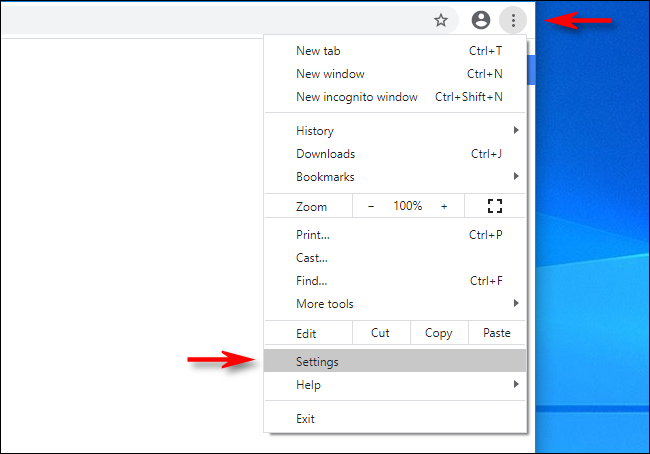
در بخش تنظیمات، از پنل سمت راست گزینهی Appearance را انتخاب کنید.
شما همچنین میتوانید با اسکرول کردن به پایین، به این بخش برسید.
حالا گزینهی Font Size را پیدا کنید.
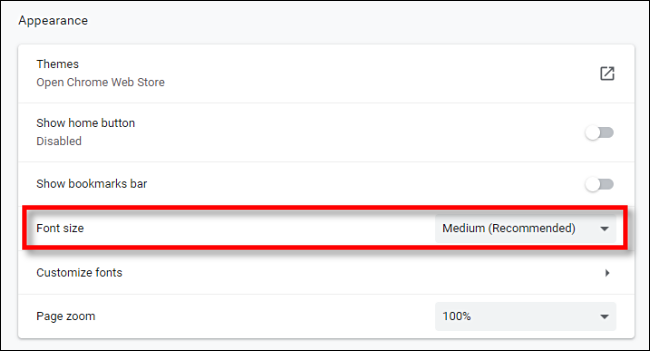
روی منوی Font Size کلیک کنید و حالا شما 5 به گزینه دسترسی خواهید داشت.
این گزینهها از سایز بسیار کوچک تا بسیار بزرگ میروند.
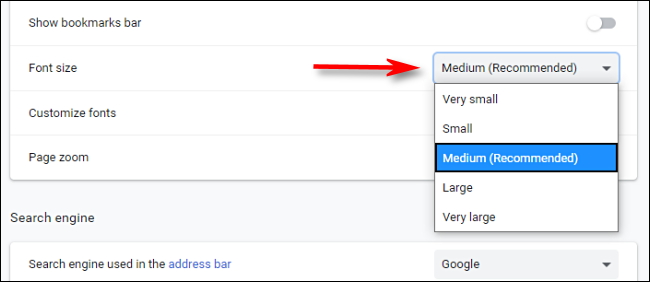
سایز استاندارد مرورگر، Medium است.
حالا با توجه به سلیقه و نیاز خود، گزینهی Large یا Very Large را انتخاب کنید.
پس از آن، از تنظیمات خارج شوید.
این تغییر اکنون در تمام وبسایتهای جدیدی که به آنها سر بزنید، اعمال خواهد شد.
روش دوم تغییر فونت، استفاده از گزینهی Customize Fonts در همان منوی Appearance است.
اگر از 5 قالب موجود سایز فونت راضی نیستید، میتوانید از این گزینه استفاده کنید.
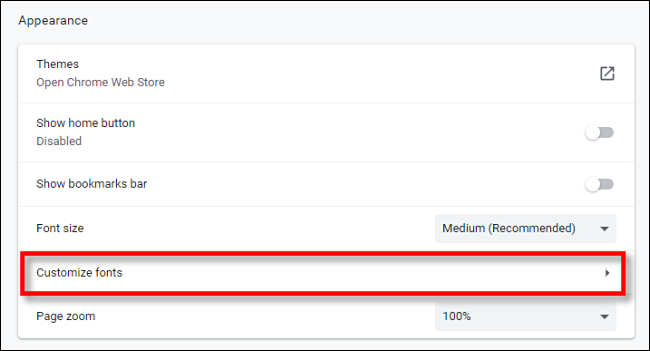
با انتخاب گزینهی Customize Fonts، شما به یک صفحهی جدید برده خواهید شد.
اکنون شما میتوانید سایز فونت را از مقادیر بین 9 تا 72 تغییر دهید.
شما همچنین قادر به تعیین کمترین مقدار سایز فونتها هستید.
این مقدار تعیین میکند که فونتها حداکثر تا چه اندازه کوچک خواهند شد.

دست آخر، شما میتوانید فونتها را نیز در این قسمت تغییر دهید.

در پایین این بخش، شما میتوانید فونتهای دلخواه خود را انتخاب کنید.
پس از پیدا کردن تنظیمات دلخواه، مجددا تنظیمات را بسته و تمام صفحات را ریفرش کنید.
لینک کوتاه: